Chcesz wyróżniać się na Snapchacie, tak, aby twoi znajomi od razu rozpoznali Cię na liście kolegów i koleżanek? W takim razie spraw, by twoja nazwa użytkownika była wyjątkowa. W prosty sposób możesz ozdobić swoje imię na Snapchacie za pomocą ikonek emoji. Jak to zrobić?

Jeśli korzystasz ze Snapchata, to pewnie już nie raz rzuciły Ci się w oczy nazwy użytkowników, które wyglądają nieco inaczej niż pozostałe. Obok wyświetlanej nazwy pojawiają się bowiem ikonki emoji. Skąd się one biorą? Jak je dodać do swojego konta? Okazuje się, że nie jest to żaden wyszukany mechanizm – na Snapchacie możemy zmienić swoją nazwę wyświetlaną dla znajomych i w prosty sposób można także do tej nazwy dodać ikonki emoji. Jak to zrobić?
Jak dodać emoji do swojej nazwy w Snapchat
Emoji możemy po prostu… dopisać do swojej nazwy wyświetlanej. Aby to zrobić, musimy jednak mieć możliwość wstawiania ikon emoji z poziomu naszej klawiatury. Jeśli masz na klawiaturze przycisk Emoji (uśmiechnięta buźka) i możesz wstawiać ikonki w dowolne pola tekstowe, to nie musisz niczego doinstalowywać. Jeśli jednak twoja klawiatura ekranowa nie jest wyposażona w dedykowany przycisk Emoji, to możesz zainstalować inną klawiaturę ze Sklepu Play, która taką funkcję posiada i umożliwia wstawianie emoji w dowolne miejsca.
Ja osobiście użyłem do tego powyższej klawiatury. Po zainstalowaniu jej ze Sklepu Play należy ją uruchomić, a następnie przejść przez proces konfiguracji klawiatury. Jest on bardzo prosty i składa się z dwóch kroków, przez które prowadzi nas kreator. Po dotknięciu pierwszego przycisku zostaniemy przeniesieni do sekcji zabezpieczeń, gdzie musimy zezwolić aplikacji Kika Emoji Keyboard na działanie. Po zaznaczeniu jej na liście wycofujemy się, a następnie dotykamy drugiego przycisku, gdzie należy ustawić klawiaturę Kika Emoji Keyboard jako domyślną.
Gdy klawiatura jest już ustawiona jako domyślna i działa w każdej aplikacji, to możemy teraz przejść do dopisania emoji do swojej nazwy w Snapchacie. Uruchom aplikację Snapchat, a następnie przesuń palcem od góry ekranu w dół, aby wysunąć opcje.
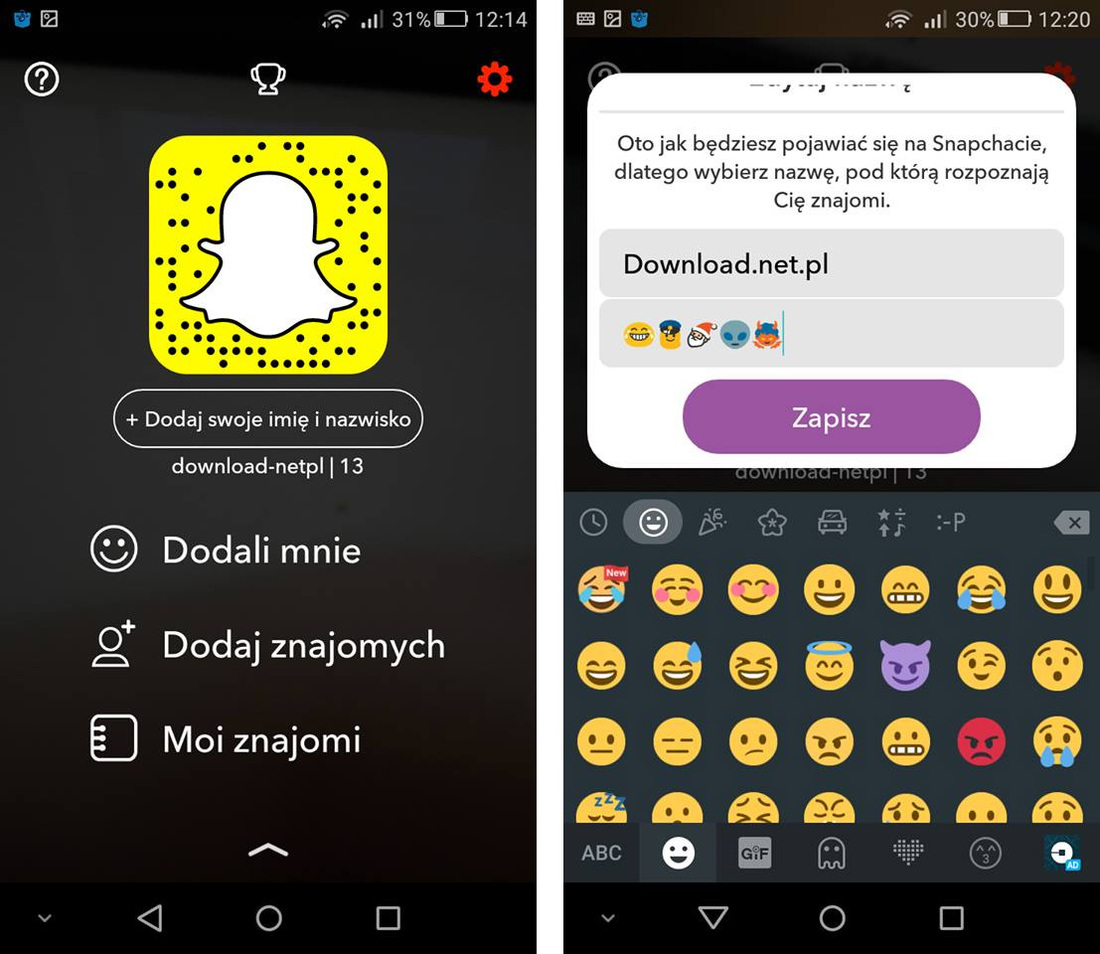
Na środku wyświetli się twoja nazwa użytkownika oraz nazwa wyświetlana. Dotknij swojej nazwy wyświetlanej, aby ją zmienić. Jeśli jeszcze w ogóle nie masz jej ustawionej, to zamiast tego pojawi się tu przycisk „Dodaj imię lub nazwisko”.
W nowym okienku możesz dodać swoje imię i nazwisko. W pole z imieniem możesz wpisać swoje prawdziwe imię lub pseudonim. Z kolei pole z nazwiskiem wykorzystamy do dodania emotikonek. Dotknij pola „Nazwisko”, aby rozpocząć wpisywanie – na ekranie wysunie się klawiatura. Wybierz na klawiaturze przycisk z ikonami Emoji, aby wyświetlić wszystkie dostępne emotikonki.
Teraz wystarczy w polu z nazwiskiem wprowadzić za pomocą klawiatury te ikonki emoji, które nam się podobają. Ikonki mogą inaczej wyglądać na klawiaturze niż w polu z nazwiskiem, gdyż klawiatura posiada swoją własną „skórkę” dla ikon.
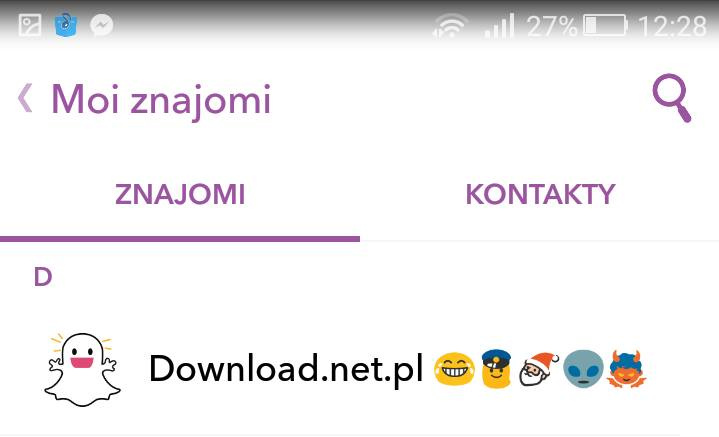
Aktywne będą takie ikonki, jakie wyświetlają się po wpisaniu. Po wszystkim wystarczy zapisać zmiany – nasi znajomi zobaczą obok naszej nazwy wyświetlanej emoji tuż po tym, jak nasza nazwa zostanie zaktualizowana na serwerze.
